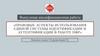Similar presentations:
Единая система идентификации и аутентификации в инфраструктуре
1.
«Предоставление гражданам доступа кфедеральной государственной информационной
системе «Единая система идентификации и
аутентификации в инфраструктуре,
обеспечивающей информационнотехнологическое взаимодействие
информационных систем, используемых для
предоставления государственных и
муниципальных услуг в электронной форме»
2.
Заявитель:Физические лица (РФ и
иностранные граждане), за
исключением
индивидуальных
предпринимателей (ЛИЧНО)
3.
Перечень документовЗаявление на предоставление услуги.
Документ, удостоверяющий личность
заявителя.
Сведения
о
страховом
номере
индивидуального
лицевого
счета
застрахованного лица в системе
обязательного
пенсионного
страхования РФ (СНИЛС).
4.
Срок и принцип предоставления услугив день
обращения
экстерриториальный
5.
Госпошлина/плата и отказ в приемеотсутствует
не предусмотрен
6.
I. Аутентификация на портале1. Сотруднику необходимо открыть в браузере адрес
https://esia.gosuslugi.ru/ra
2. Ввести логин и пароль от своей личной
учетной записи (далее – УЗ)
7.
I. Аутентификация на портале3. После успешной аутентификации открывается главная страница
портала государственных услуг, на которой необходимо осуществить
поиск наличия учетных записей у заявителя:
8.
II. Проверка учетной записи1. Для проверки наличия учетной записи заявителя необходимо
обязательно заполнить поля, отмеченные звездочкой «*», а также
одно из полей:
При наличии отчества его необходимо
«Мобильный телефон»;
«Адрес электронной почты»;
«СНИЛС»:
указать, хоть это поле не является
обязательным!
9.
II. Проверка учетной записи2. Далее, в зависимости от результата поиска на портале отобразится
форма с дальнейшими возможными действиями для данного заявителя:
9
10.
IV. Регистрация/подтверждение/восстановление/удаление/обновлениепаспортных данных личности пользователей ЕСИА
1. Регистрация учетной записи в ЕСИА
1.1 Если в результате поиска системой выдан результат, что учетная
запись не найдена, необходимо нажать кнопку «Зарегистрировать».
11.
Регистрация учетной записи в ЕСИА1.3. После заполнения всех обязательных полей и проверки
персональных данных заявителя необходимо нажать кнопку
«Продолжить».
1.4. В окне «Заявление на регистрацию учетной записи» еще раз проверить сведения о заявителе и
нажать кнопку «Подтвердить». Далее выбрать из списка свой сертификат электронной подписи.
1.5. После выбора сертификата будет произведена
подпись заявления в электронном виде и, после проверки
создана учетная запись на портале.
11
12.
IV. Регистрация/подтверждение/восстановление/удаление/обновлениепаспортных данных личности пользователей ЕСИА
3. Восстановление учетной записи в ЕСИА
3.1. Если в результате поиска системой выдан результат, что учетная запись найдена, необходимо
нажать кнопку «Восстановить».
3.2. Заполнить все необходимые поля и
нажать кнопку «Продолжить».
*Сотрудник МФЦ уточняет у заявителя удобный способ
получения пароля для входа в ЕСИА: на номер
мобильного телефона или адрес электронной почты. В
случае, если гражданин выбрал способ получения
пароля на электронную почту, но при этом мобильный
телефон указанный в учетной записи не актуальный,
необходимо заполнить оба поля (электронная
почта/мобильный телефон) для изменения данных.
При восстановлении доступа к учетной записи
необходимо указывать актуальные данные
пользователя
согласно
документу,
удостоверяющему личность.
13.
IV. Регистрация/подтверждение/восстановление/удаление/обновлениепаспортных данных личности пользователей ЕСИА
3.3.В окне «Заявление на восстановление учетной записи» еще
раз проверить сведения о заявителе и нажать кнопку
«Подтвердить». Далее выбрать из списка свой сертификат
электронной подписи.
3.4.После выбора сертификата будет произведена подпись
заявления в электронном виде и, после проверки восстановлена
учетная запись на портале.
*Необходимо информировать заявителя, что после успешного
первого входа в ЕСИА система предложит сменить полученный в
МФЦ пароль.
14.
IV. Регистрация/подтверждение/восстановление/удаление/обновлениепаспортных данных личности пользователей ЕСИА
4. Удаление учетной записи в ЕСИА
4.1.В результате поиска системой будет выдан результат (возможно будет выдано несколько результатов) о том, что учетная запись
существует и имеет статус: подтвержденная/стандартная/упрощенная, необходимо проинформировать заявителя о данных поиска и
уточнить какую запись необходимо удалить (если при поиске отобразилось несколько учетных записей), затем выбрать соответствующую
учетную запись и нажать кнопку «Удалить». ВАЖНО: Функционал по удалению упрощенной учетной записи недоступен.
4.2.Далее необходимо проверить сведения о заявителе и подписать заявление электронной подписью. В случае успешного подписания
появится уведомление о удалении учетной записи:
Учетная запись будет успешно удалена в случае полного совпадения введенных оператором данных и данных в найденной
учетной записи.
15.
IV. Регистрация/подтверждение/восстановление/удаление/обновлениепаспортных данных личности пользователей ЕСИА
5. Обновление паспортных данных пользователя
стандартная учетная
запись
подтвержденная
учетная запись
Обновление паспортных данных происходит как при обращении заявителя со стандартной
учетной записью, так и с подтвержденной учетной записью в ЕСИА.
16.
Обновление паспортных данных пользователя5.1. Обращение заявителя со стандартной учетной записью в ЕСИА
5.1.1.Сотрудник МФЦ находит стандартную учетную запись
пользователя в ЕСИА и нажимает кнопку «Обновить паспорт».
5.1.2.При изменении данных паспорта необходимо внести новые
значения данных и нажать кнопку «Продолжить» с дальнейшим
подписанием заявления электронной подписью.
5.1.3.При обновлении паспортных
данных
статус
учетной
записи
меняется на «Подтвержденная».
17.
Предоставление доступа иностранному гражданину1. Для регистрации/подтверждения/восстановления/удаления и
обновления паспортных данных учетной записи иностранному
гражданину необходимо уточнить по какому документу
выдавался СНИЛС.
2. При внесение данных иностранного гражданина в карточку
регистрации,
необходимо
выбрать
гражданство
из
представленного перечня стран в разделе «Гражданство».
3. После выбора гражданства необходимо выбрать «документ
иностранного гражданина» и внести сведения по
иностранному паспорту/виду на жительство.
4. Дальнейшее заполнение карточки обращения аналогично
предоставлению доступа гражданину РФ
17
18.
СПАСИБО ЗА ВНИМАНИЕ!18

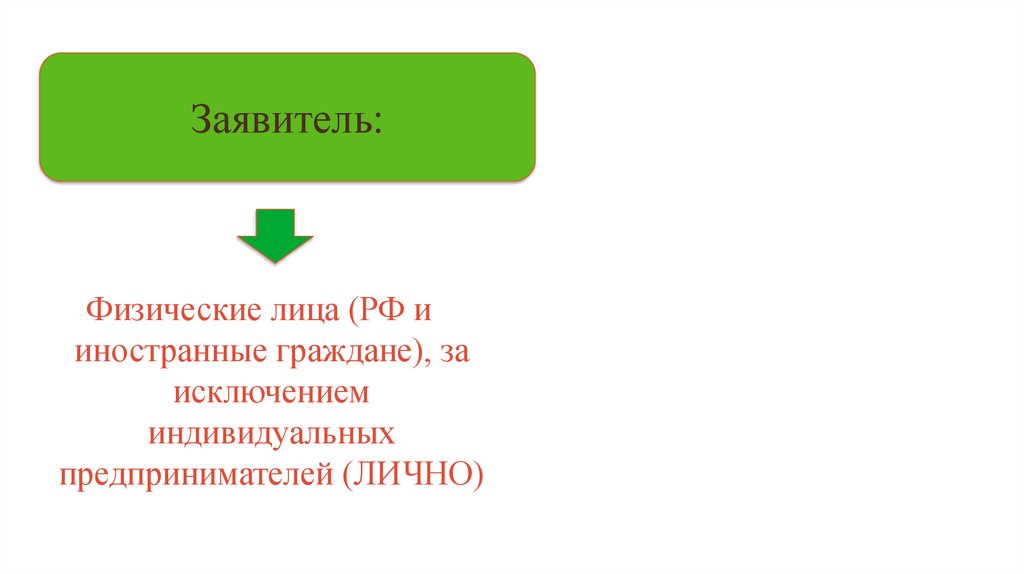
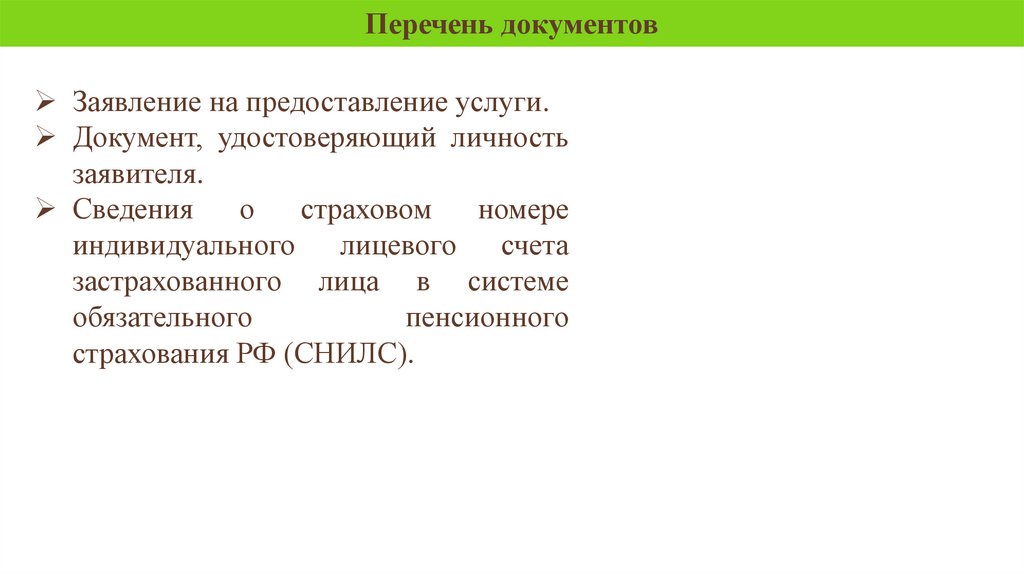
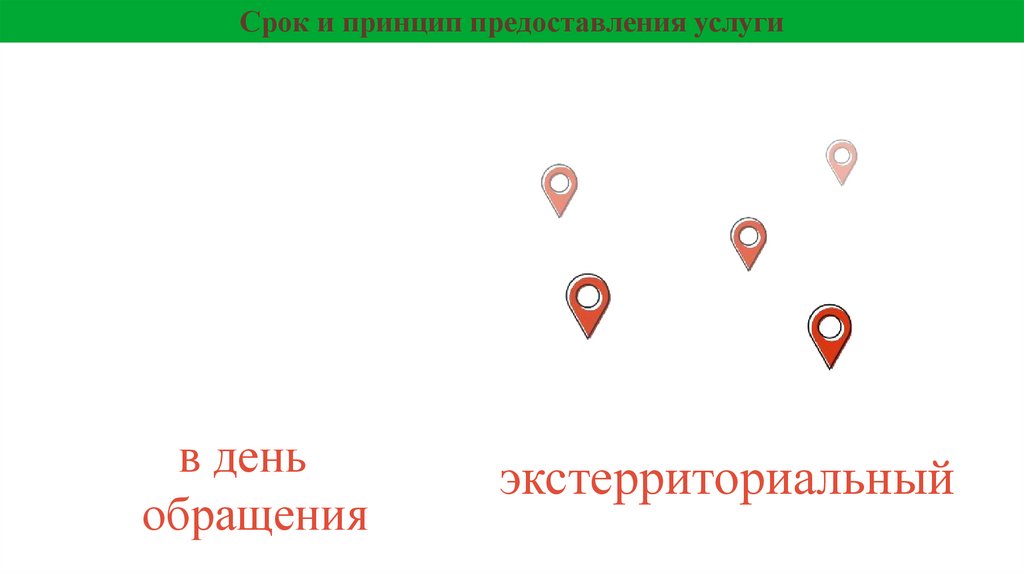
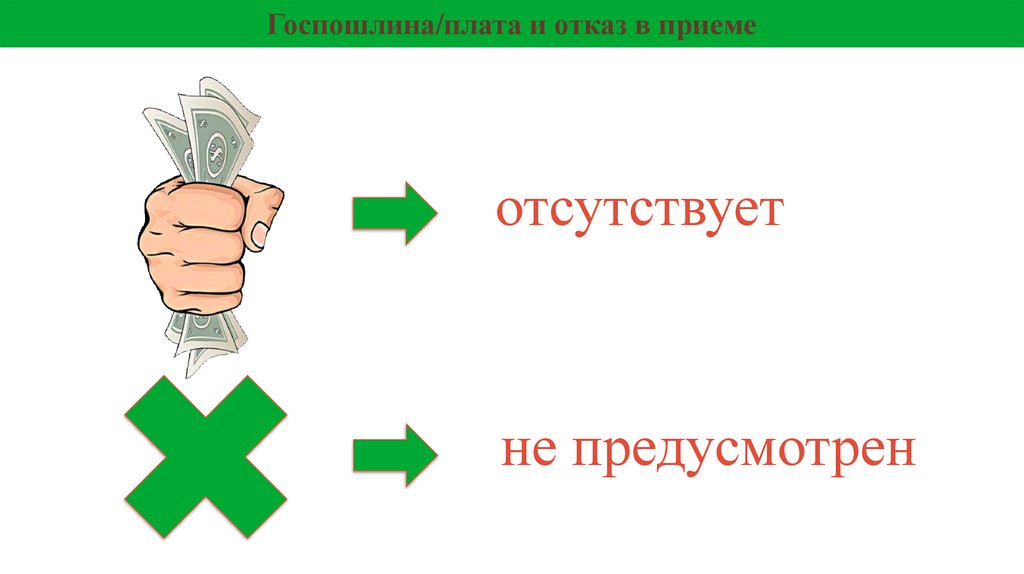
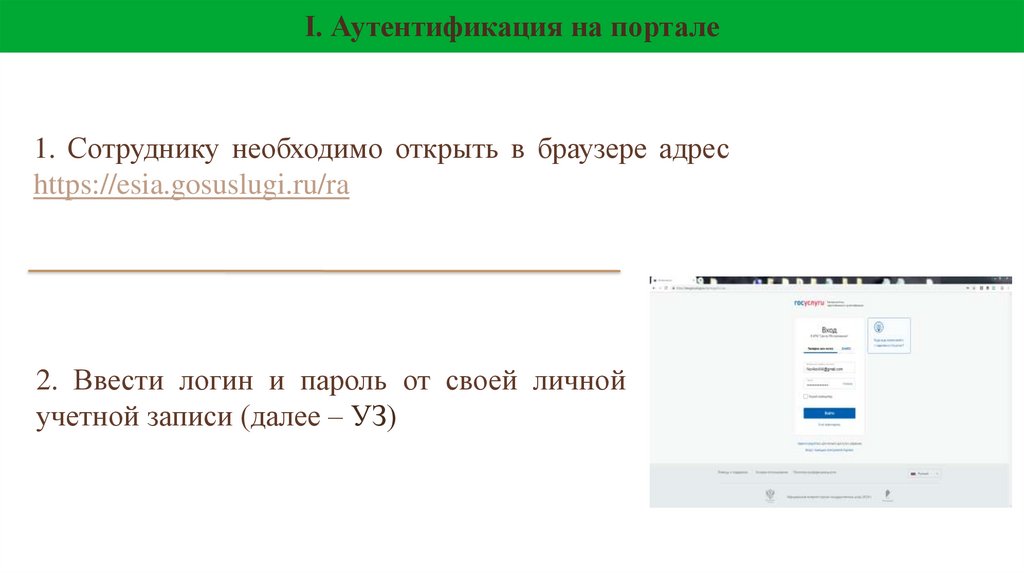
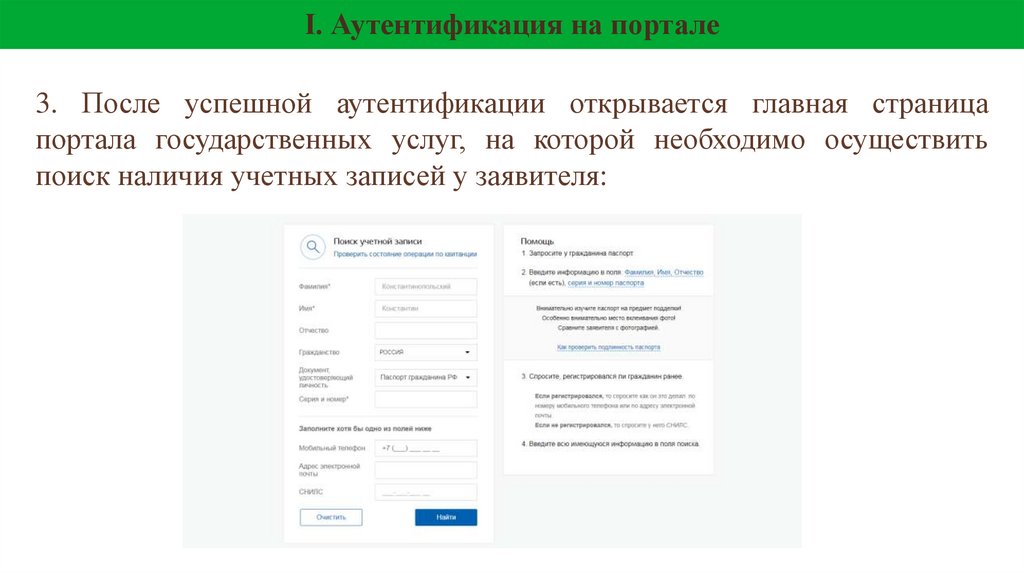
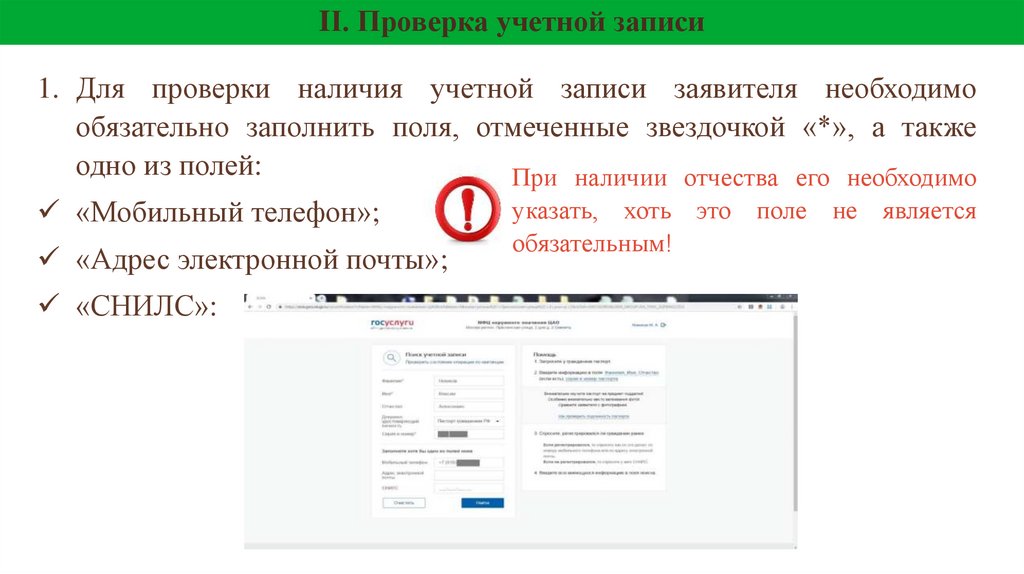
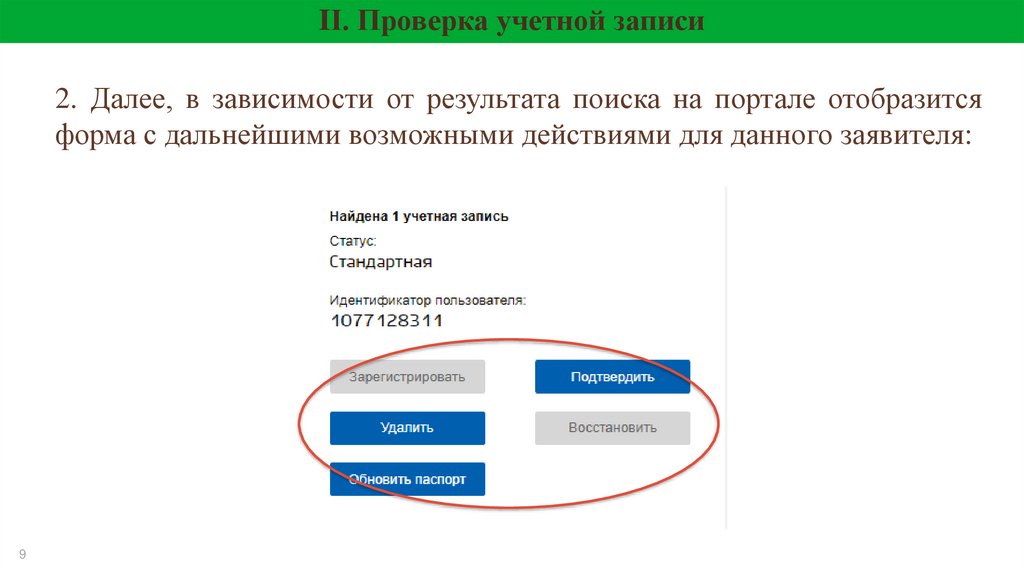
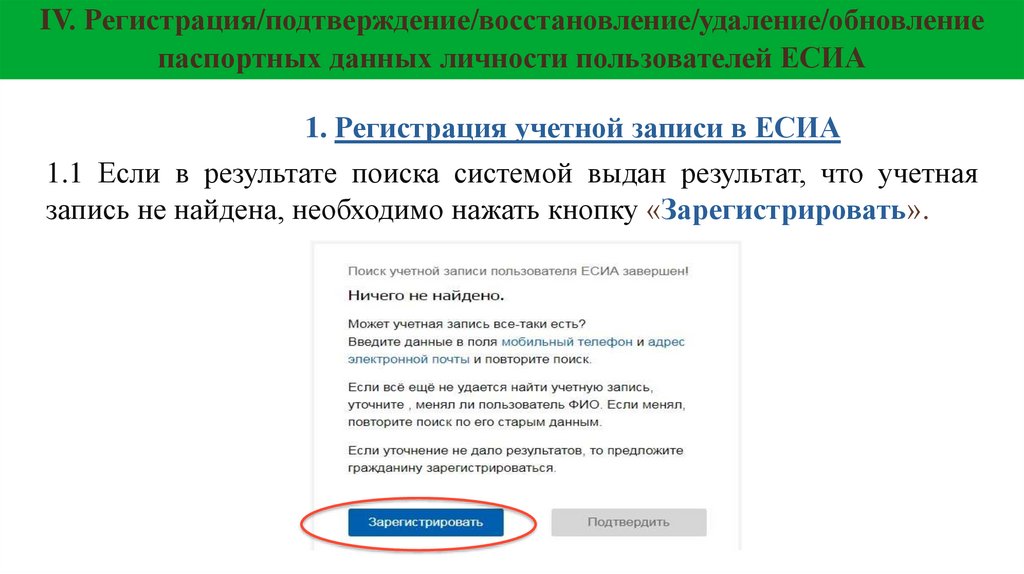
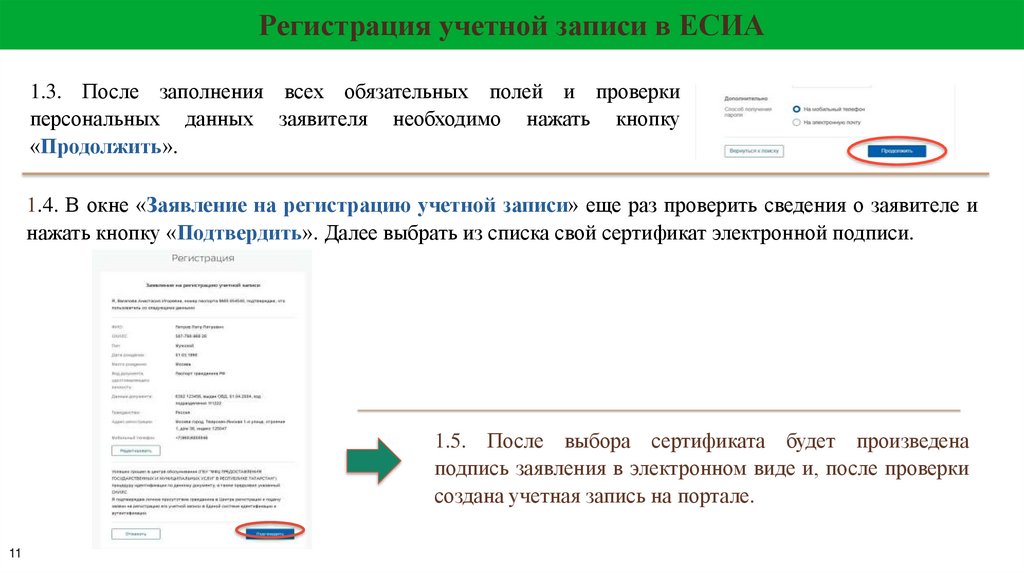
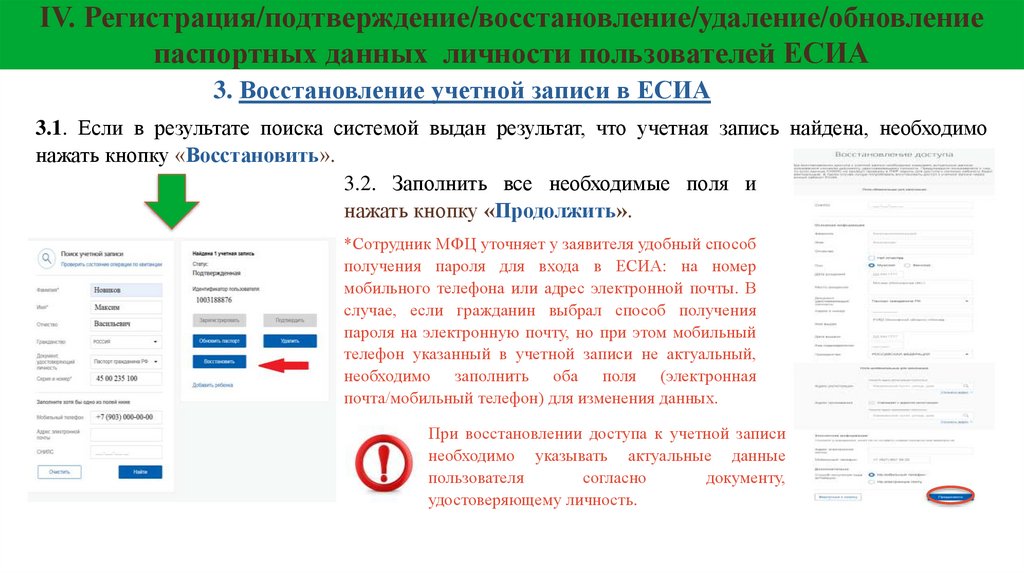
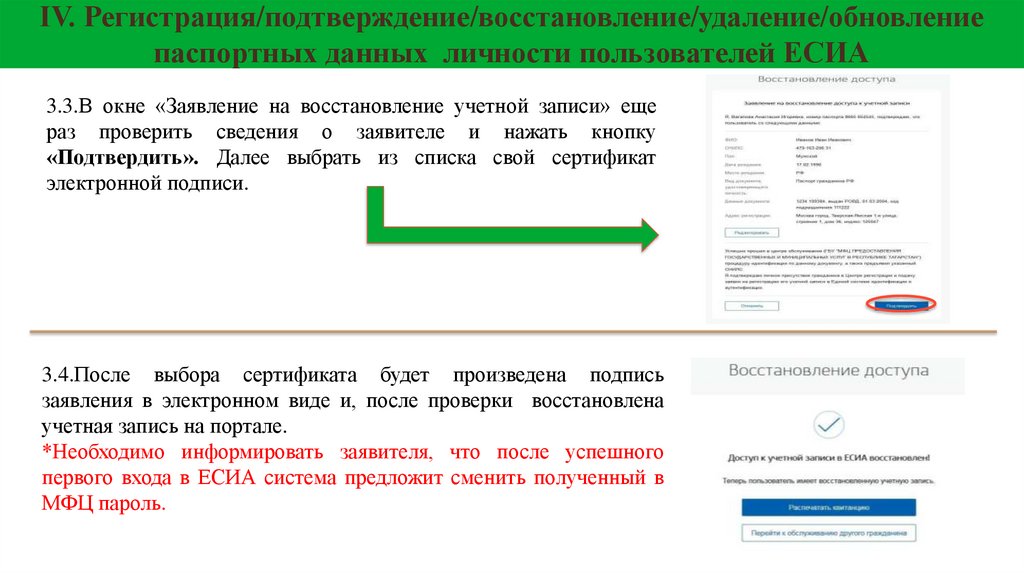

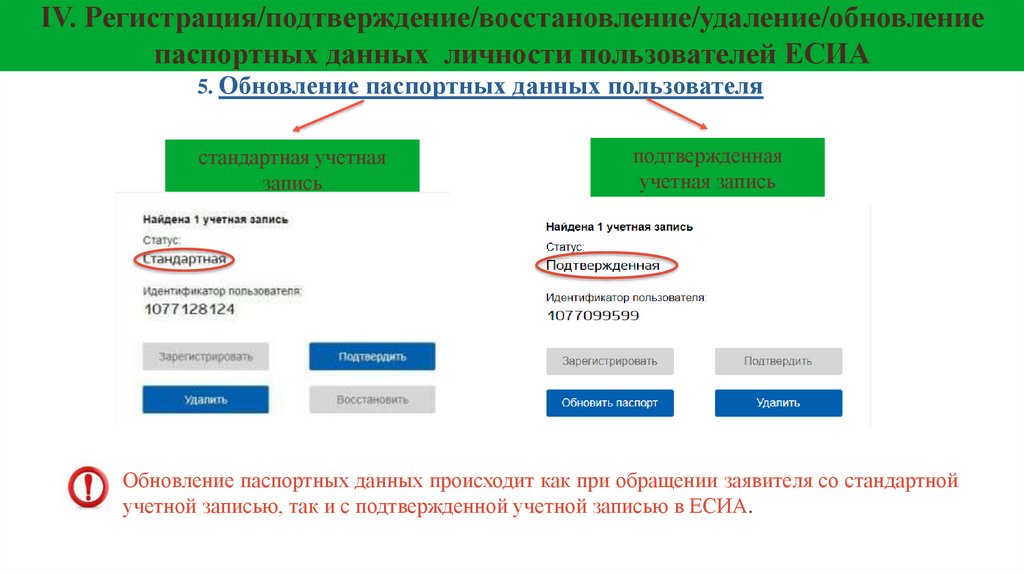
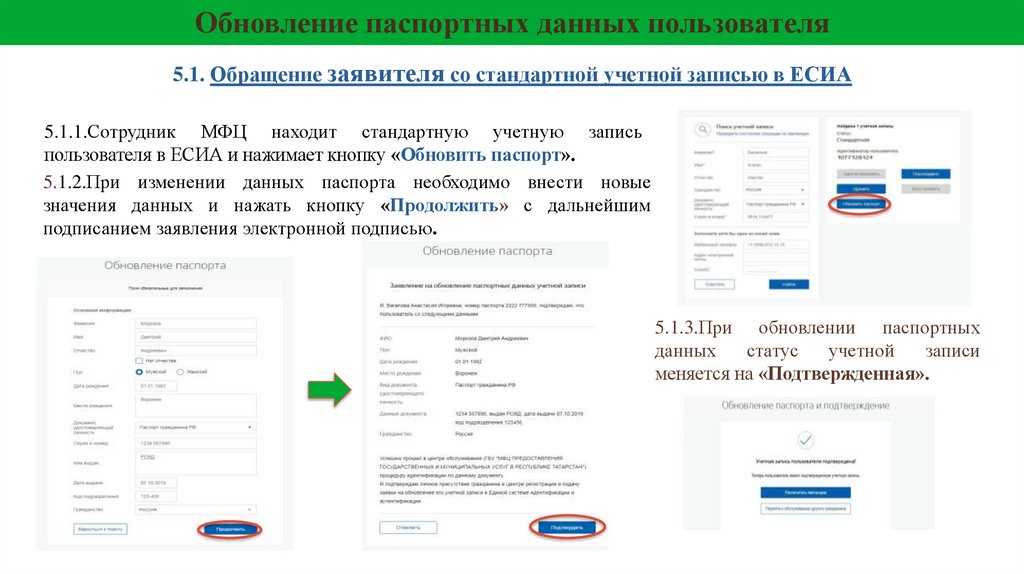
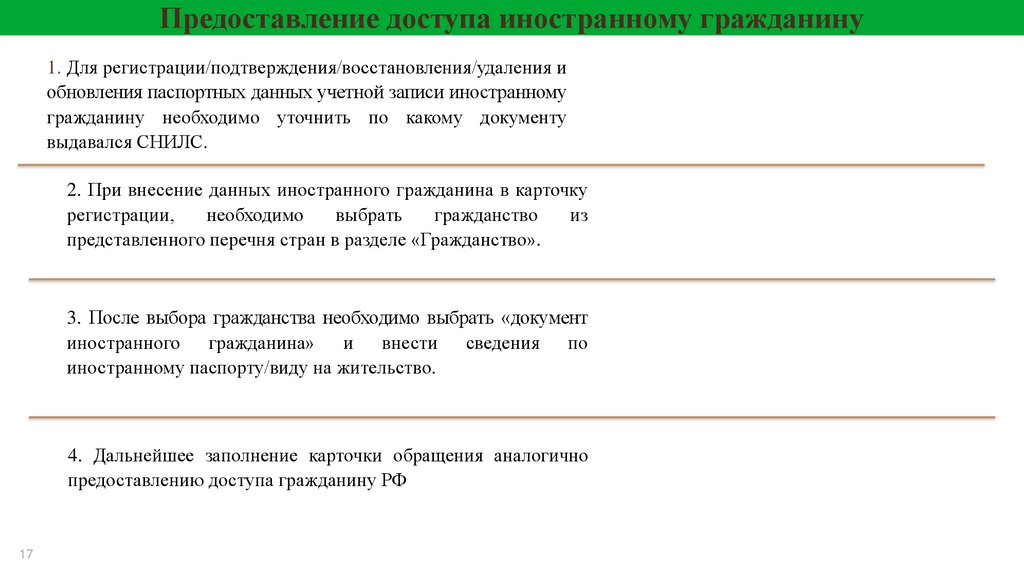

 internet
internet